Study Unit Objectives:
このスタディユニットの目的は、このスタディユニットの内容を確認することで、Garmin G1000のノブ、ボタン、コントロール機能に関するFITSの達成度を「認識」レベルから「理解」レベルへ移行することです。 また、最後に学習した内容に関するクイズが出題されます。
Completion Standards:
この学習ユニットを完了すると、Garmin G1000 のノブ、ボタン、およびコントロール機能の特徴を理解できるようになります。 このセクションの最後にあるクイズにすべて正解すると、この学習ユニットの完了基準を満たしたことになりま す。 また、間違った回答があった場合は、そのトピックについてシステムが指導し、参考資料に戻るためのリンクが表示されます。 すべての学習ユニットのクイズに正解したら、次の学習ユニットに進むことができます。
G1000に含まれる情報・制御の紹介

Garmin 1000は、アビオニクスとフライトデータを統合的に表示するシステムです。 このシステムにより、ユーザーは以下の領域および情報を表示および/または変更することができます。 G1000は、航空機の機種に関係なく、ノブ、ボタン、コントロールはすべて同じ機能を発揮します。
- 飛行計器 – 飛行計器はパイロットの正面にあるPFDに搭載されています。 通常の航空機のコックピットと同じような情報が入っていますが、一部の情報は、より効率的な縦型テープで表現されています。 この点については、PFDの学習ユニット5で詳しく説明します。
- 航法計器-航法計器は電子的に表現された方位計の上にあるコースディビエーションインジケーター(CDI)の針で表現されています。 この2つの情報を合わせて、水平状況表示器(HSI)と呼びます。 HSIは、CDIソフトキーを押すことで、GPS、NAV1、NAV2の情報を表示することができます。 これについては、PFDの学習ユニット5で詳しく説明します。
- GPS/地図データベース – G1000 システムの中心は、独立して動作する 2 台の高精度 GPS 受信機と、地形、障害物、既知の航空路ポイントおよび施設に関する情報を含む Jeppesen 地図データベースとのソフトウェア駆動型インターフェイスです。 これらのユニットは、G1000の環境および空間的な方向に関するデータを追跡する部分と相互作用し、真に統合されたスイート、および信頼性の高いグラスコックピットシステムを実現しています。
- 4. 通信無線 – G1000は、コンピュータを使用して、2台のデジタルVHF COMトランシーバーを操作します。
- ナビゲーション/VOR無線 – G1000は、コンピュータを使用して2台のデジタルVHF NAVレシーバを操作し、VOR、ローカライザ、ILS送信機のトラッキングに必要な信頼性の高い情報を提供します。
- 航空データベース – Jeppesenのデータベースは、デジタルカメラで使用されているものと同様のセキュアデジタル(SD)形式のディスクを介して更新されます。 このため、G1000の各パーツは、データの有効期限が切れるまで、情報をシステムにロードして使用します。 システムは有効期限を記録し、データベースの更新時期が近づくとパイロットに警告を発します。
- エンジン計器-G1000には、エンジンや機体システムとのインターフェースシステムがあり、リアルタイムでモニター情報を提供しています。 エンジンや機体のシステムに異常がある場合、その情報はエンジン表示器とクルー・アラート・システムに表示されます。
- 8.フライトプランニング機能 – G1000 の顕著な機能強化のひとつは、統合フライトプランニングの分野です。 ダイレクト・ツー・ナビゲーション・キーの代わりにフライトプランを作成し、再利用する手順をマスターすれば、コックピットの作業負荷が大幅に軽減されたことに気づくでしょう。 フライトプランの詳細については、このプログラムの後半にあるスタディユニット11で説明します。36p
Navigating Around the G1000 Knobs, buttons, and controls
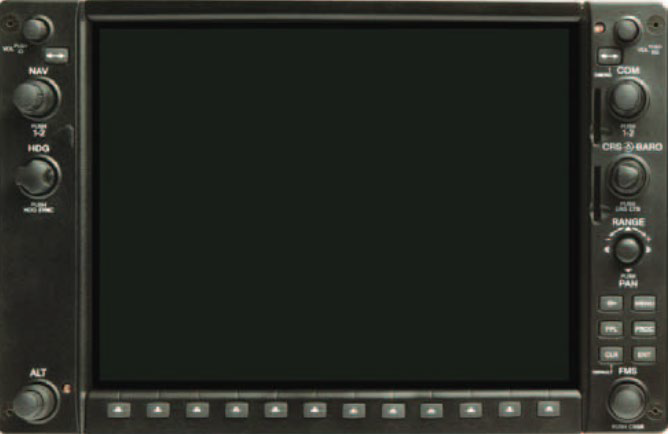
G1000 の表示画面には、使い慣れる必要がある一般的な部分がいくつかあります。PFDとMFDは同じユニットなので、ノブ、コントロール、ボタンは同じです。
ガーミン社製オートパイロットを使用する航空機の場合。このような航空機では、MFDにオートパイロットの機能を制御するためのコントロールが追加されます)。PFDとMFDの違いは、システムソフトウェアにあります。まず、すべてのノブやコントロールの機能を見てみましょう。
GDU1040 Display Soft Keys
PFDとMFDの根底にあるソフトキーは、画面に表示されるオプションを変更したり、PFDとMFDの特定の操作モードで共通メニューを選択するために使用されます。これらのオプションについては、他の学習ユニットでより詳細に説明します。

RANGE Selector knob

RANGEノブは、複数の機能を持つため、表示器全体の中で最も複雑なノブです。MFDマップとPFDインセットマップのレンジコントロールの権限を持っているほか、マウスポインタを地図上で移動させるためのジョイスティック機能も制御しています。ノブをひねると、MFDマップやPFDインセットのズーム機能を制御します。2000マイルまでズームアウトでき、500フィートまでズームインすることができます。メニューがオートズームで設定されている場合(推奨)、地図がニーズに合わない解像度に設定されていることがありますが、レンジノブで調整することができます。ノブを押し込むとパンポインターが作動し、ジョイスティックがフォーカスしているポイントとの相対位置がMFDマップの上部に表示されます。これらのオプションについては、MFDとPFDの学習ユニットでより詳しく説明します。
HDG or HEADING Selection Knob

HDG(ヘディングセレクション)ノブとは、HSI上で任意のヘディングを設定するためのコントロールノブです。HDGトラックモードでは、このノブが操作するHeadingバグに追従してオートパイロットが動作します。
Depiction of HDG bug and CRS selection pop-up boxes on HSI
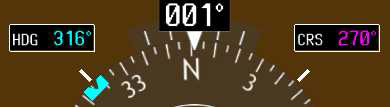
HDG bug is pressed to center HDG bug on current heading

HDG bug “snapped to lubber line” after pressing HDG knob
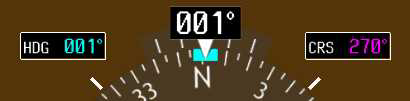
HDGノブを押し込むと、HSI上のヘディングバグが現在のヘディングにセンタリングされます。HDG モードでオートパイロットを使用する場合、非常に便利です。VORやLOCのコースをトラッキングする際、風軌角が一定になるような方位が決まったら、この操作をすることをお勧めします。
ALT or ALTITUDE Selection Knob

ALT knob moves Altitude bug reference pointer
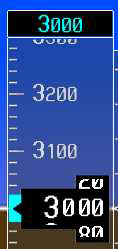
ALT bug has no bump function and must be twisted
ALT(高度選択)ノブとは、高度計の垂直テープに任意の基準高度を設定するためのコントロールノブです。ALTITUDEテープで制御するALTITUDEバグは、現在、多くのセスナ、ダイヤモンド、ムーニー機に見られるKAP140のような外部オートパイロットでは使用されていません。ALTバグはBEECH機やCessna Mustang Jetに搭載されている統合オートパイロットが使用する。外側のノブで数千フィート、内側のノブで数百フィートを制御します。
CRS/BARO Selection Knob

BARO knob sets the altimeter setting into the G1000
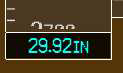
Altimeter setting read under Altimeter vertical tape
CRS/BARO または Course and Barometric pressure 選択ノブは、2つの異なる機能を制御します。1つは、高度計の設定をG1000に入力して処理できるようにすることです。2つ目は、NAV1またはNAV2航法モード時に、OBSの針を調整する機能です。CRS と OBS の機能については、PFD 学習ユニット 5 で後ほど詳しく説明します。39p
Flight management System (FMS)
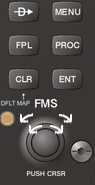
ディスプレイのFMSセクションは、ほとんどのメニューの起動とG1000システムへの情報入力を行う場所です。G1000の将来のバージョンでは、これらの機能を行うための小さなキーボードが搭載されますが、このシステムの初期リリースでは、Garmin 430やGarmin 530 GPSラジオに見られるような、内側と外側のノブ機能を持つスタイルが採用されています。これらはそれぞれPFDとMFD上で同様の機能を持ちますが、そのメニューに特化したスクリーンのサイズや「リアルエステート」のため、コントロールが生み出すメニューの動作や外観が異なる場合があります。
Flight Management System – The Garmin Control Unit (GCU) Panel
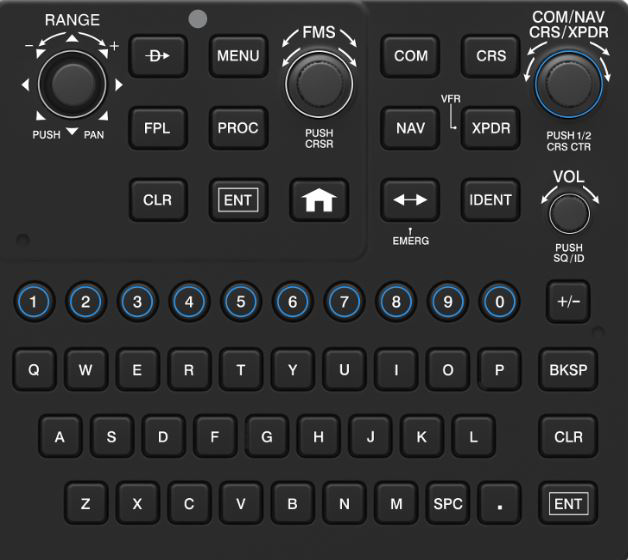
2005年11月、ガーミンG1000搭載のコロンビア350、400のユーザーによる新たな情報入力方法として、READYパッド(Remote Access Data Entry)のアルファベット・数字キーパッドが発表されました。シーラスパースペクティブ搭載機では、GCU(ガーミンコントロールユニット)と呼ばれるREADYパネルの更新版が使用されています。
注:オーディオパネル(GMA 1347)およびAFCSの制御については、それぞれ「CNS&オー
ディオパネル」および「AFCS」の項で説明します。
G1000 システムのコントロールは、PFD と MFD のベゼル、およびオーディオパネルに配置されて
います。 PFDとMFDのコントロールは、このセクションの次のページで説明します。
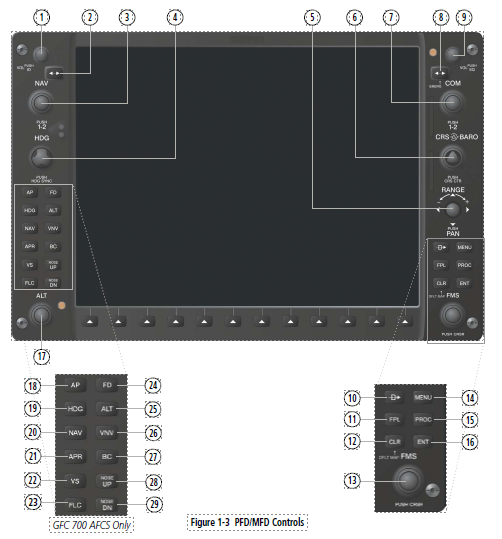
PFDとMFDの制御機能は同じです。
1 NAV VOL/ID ノブ:ナビ音声のレベルを調整します。押すとモールス信号識別のON/OFFが切り替わります。音量レベルはフィールドにパーセンテージで表示されます。
2 NAV周波数転送キー:スタンバイとアクティブのNAV周波数を転送します。
3 デュアルナビノブ:ナビ受信機の待機周波数をMHz(大ノブ)、kHz(小ノブ)でチューニングします。押すと、チューニングカーソル(水色の枠)が NAV1 と NAV2 のフィールド間で切り替わります。
4 ヘディングノブ – 回して HSI 上のヘディングを手動で選択します。押すと、ヘディングバグと同期してをコンパスラバーラインに合わせます。選択されたヘディングは、フライトディレクターのヘディングリファレンスになります。ヘディングセレクトモードで操作します。
5 ジョイスティック-回転させると、地図の範囲(地図表示の上から下までの距離)を変更します。地図
を押すとポインターを表示します。
6 CRS/BARO ノブ – 大きいノブで高度計の気圧を設定し、小さいノブでコースを調整します。
コースは、HSIがVOR1、VOR2、OBS/SUSPモードの時のみ調整可能です。このツマミを押すと中心
CDIは、現在選択されているVORを表示します。選択されたコースは、フライトディレクターにコースリファレンスを提供します。ナビゲーションモードとアプローチモードで操作します。
7 デュアルCOMノブ – COMのMHz(大ノブ)とkHz(小ノブ)のスタンバイ周波数をチューニングします。トランシーバー。このノブを押すと、チューニングカーソル(水色のボックス)がCOM1フィールドとCOM2フィールドの間で切り替わります。
8 COM 周波数転送キー – スタンバイおよびアクティブな COM 周波数を転送します。このキーを押し続けるとキーを 2 秒間押すと、アクティブ周波数フィールドの緊急周波数 (121.5 MHz) が自動的にチューニングされます。
9 COM VOL/SQノブ:COMオーディオレベルをコントロールします。オーディオの音量レベルは、フィールドにパーセンテージで表示されます。このノブを押すと、COM自動スケルチのON/OFFが切り替わります。
10 Direct-to キー – 目的地のウェイポイントを入力し、選択したウェイポイントへ のダイレクトコースを確立することが可能です。目的地(識別子で指定、アクティブルートから選択、またはマップポインタの位置から取得)。
11 FPL キー – アクティブなフライトプランを作成および編集するため、またはアク ティブなフライトプランにアクセスするためのアクティブなフライトプランページ を表示します。保存されたフライトプラン。
12 CLR キー (DFLT MAP) – 情報の消去、入力のキャンセル、ページメ ニューの削除を行います。ナビゲーションマップページをすぐに表示するには、CLRを押し続けます(MFDのみ)。
13 デュアル FMS ノブ – 押すと選択カーソルが ON/OFF します。
データ入力。データ入力:カーソルがオンの状態で、回転させ、ハイライトされたフィールドにデータを入力します。の位置、小ノブはカーソル位置の文字を選択します)。カーソルをONにした場合
アクティブフライトプランページを表示中、カーソルはデータ挿入ポインターの下の行に配置されます。図 1-4 を参照してください。ポインターは、カーソルで入力されたデータが、選択された行の上に挿入されることを示しま す。
スクロールする。情報リストがウィンドウ/ボックスに対して長すぎる場合、スクロールバーが表示され、より多くの情報が表示されます。
を表示します。カーソル ON の状態で大型ノブを回すと、リストがスクロールします。
ページ選択。MFD 上のノブを回して表示するページを選択する(大きなノブはページグループ、小さなノブグループから特定のページを選択します。)
14 MENUキー – コンテキストに応じたオプションのリストを表示します。このリストにより、ユーザーは追加機能にアクセスすることができます。または、特定のページに関連する設定変更を行うことができます。